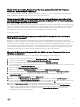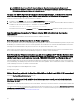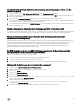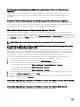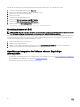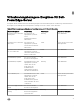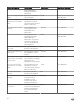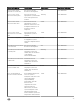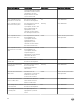Users Guide
Warum wird in der Ansicht „Prozessor“ auf der Seite „System-Überblick“ die Prozessor-
Version als „Nicht verfügbar“ angezeigt?
Im Fall von Dell PowerEdge-Servern der 12
.
Generation und höher wird die Prozessor-Version in der Marken-Spalte angezeigt. Bei
niedrigeren Generation wird die Prozessor-Version in der Versions-Spalte angezeigt.
Warum werden die DNS-Kongurationseinstellungen nach dem Neustart des Geräts auf die
ursprünglichen Einstellungen zurückgesetzt, wenn für die Geräte-IP DHCP verwendet und die
DNS-Einstellungen überschrieben werden?
Es ist ein bekannter Fehler, dass statisch zugewiesene DNS-Einstellungen durch die Werte aus dem DHCP ersetzt werden. Das kann
vorkommen, wenn DHCP zum Bezug der IP-Einstellungen verwendet wird und DNS-Werte statisch zugewiesen werden. Wenn der
DHCP-Lease verlängert oder das System neu gestartet wird, werden die zugewiesenen DNS-Einstellungen entfernt. Lösung: IP-
Einstellungen statisch zuweisen, wenn sich die DNS-Servereinstellungen von DHCP unterscheiden.
Betroene Version: Alle
Warum werden keine Einzelheiten meiner neuen iDRAC-Version auf der Seite der vCenter
Hosts & Cluster angezeigt?
Aktualisieren Sie nach der erfolgreichen Fertigstellung einer Firmware-Aktualisierungsaufgabe im Fensterbereich der jüngsten
Aufgaben des vSphere Desktop-Clients die Firmware-Aktualisierungsseite und überprüfen Sie die Firmware-Versionen. Wenn auf der
Seite die alten Versionen angezeigt werden, navigieren Sie zur Host-Konformitätsseite in OpenManage Integration for VMware
vCenter und prüfen Sie den CISOR-Status dieses Hosts. Wenn CSIOR nicht aktiviert ist, aktivieren Sie CSIOR und starten Sie den
Host neu. Wenn CSIOR bereits aktiviert war, melden Sie sich an der iDRAC-Konsole an, setzen Sie den iDRAC zurück, warten Sie
einige Minuten und aktualisieren Sie dann die Firmware-Aktualisierungsseite im vSphere-Desktop-Client.
Wie teste ich Ereigniseinstellungen mithilfe des OMSA, um einen Temperaturfehler an der
Hardware zu simulieren?
Gehen Sie wie nachfolgend beschrieben vor, um sicherzustellen, dass die Ereignisse korrekt funktionieren:
1. Navigieren Sie in der OMSA-Benutzeroberäche zu Warnungsverwaltung → Plattformereignisse.
2. Aktivieren Sie das Kontrollkästchen Plattformereignislter-Warnungen aktivieren.
3. Führen Sie einen Bildlauf bis ganz nach unten durch, und klicken Sie auf Änderungen anwenden.
4. Um sicherzugehen, dass ein bestimmtes Ereignis aktiviert ist, wie z. B. Temperaturwarnung, wählen Sie aus der Struktur auf der
linken Seite die Option Hauptsystemgehäuse aus.
5. Wählen Sie unter Hauptsystemgehäuse Temperaturen aus.
6. Wählen Sie die Registerkarte Warnungsverwaltung und anschließend Temperatursondenwarnung aus.
7. Aktivieren Sie das Kontrollkästchen Broadcast-Übertragung einer Meldung, und wählen Sie Änderungen anwenden aus.
8. Um das Temperaturwarnereignis auszulösen, wählen Sie in der Strukturansicht auf der linken Seite die Option
Hauptsystemgehäuse aus.
9. Wählen Sie unter Hauptsystemgehäuse die Option Temperaturen aus.
10. Wählen Sie den Link Umgebungstemp. der Systemplatine und dann die Options-Schaltäche Auf Werte setzen aus.
11. Stellen Sie die Option Maximaler Warnungsschwellenwert auf einen Wert niedriger als der aktuelle angegebene Messwert ein.
Wenn der aktuelle Messwert beispielsweise 27 lautet, stellen Sie den Schwellenwert auf 25.
12. Wählen Sie Änderungen anwenden aus, woraufhin das Temperaturwarnungsereignis generiert wird. Wenn Sie ein weiteres
Ereignis auslösen möchten, müssen Sie die ursprünglichen Einstellungen mithilfe der gleichen Option Auf Werte setzen
wiederherstellen. Die Ereignisse werden als Warnungen generiert und dann auf einen normalen Zustand gesetzt. Wenn alle
Vorgänge ordnungsgemäß funktionieren, wechseln Sie zur Ansicht vCenter-Tasks & -Ereignisse. Darin sollte keine
Temperatursondenwarnung angezeigt werden.
91